2009年05月28日
こういうの便利ですよねぇ。ブックマークレットの登録方法については続きをよむ以降をお読み下さい。
POPONTA PROXY (Page Converter for iPhone) を公開してみる
http://zafiel.wingall.com/archives/200905271653591.php
【Azrael】
あくまで、オリジナルページベースに閲覧したい!という方にお勧めしたいのが、このブックマークレットです。単純にモバイル変換されたページでも字が小さくて見えにくいし、そのままオリジナルのページを見てると重くて落ちちゃう。まさにうちのページじゃないか!ってことで、早速使ってみました。
主な機能は以下の通り。
うちのページを表示してみた。
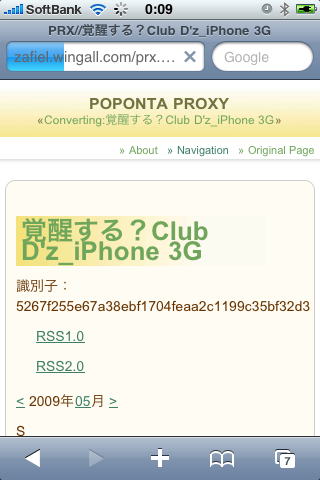
一見Google Mobile Proxyのような画面ですが、実は全然違います。断然見やすい。
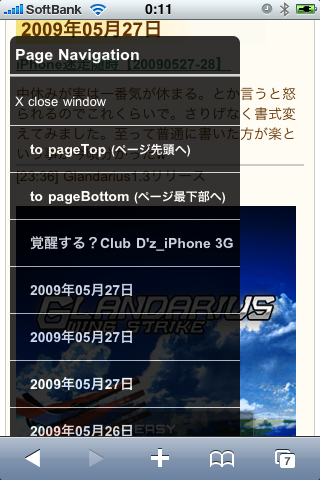
実は画面を2、3秒タップし続けるとジャンプメニューが登場します。かなり閲覧しやすいかと思います。
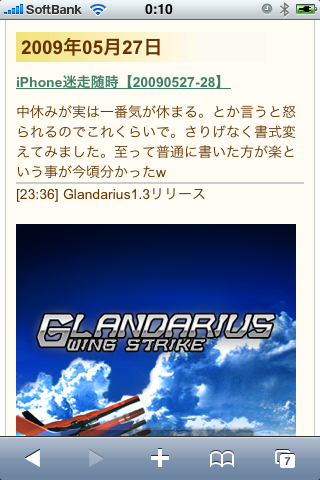
こんな感じで美しく閲覧できます。しかも結構高速でいい感じです。
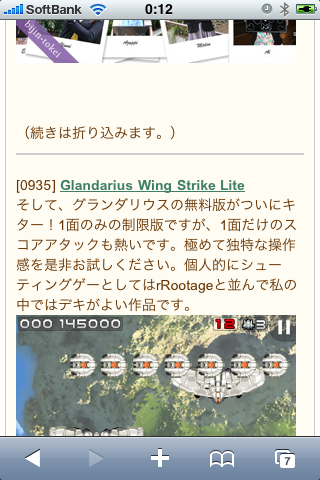
個人的にこれはキラーだなと思ったのが、ipor版(現在当サイトで推奨しているiPhone最適化ページ)ではできなかった、個別記事の「続きを読む」以降の内容も同じレイアウトで閲覧する事ができる点です。
iPhoneからまともに見ると、結構重くて最近敬遠していたページなどもブックマークレットを登録しておくと一発変換してくれるところがうれしいですね。
上記リンクから飛び、リンク先の下の方に「bookmarklet」というリンクをタップして、そこから表示されるページをブックマーク。保存後、ブックマークを開き、先ほど保存したブックマークを編集してjavascriptが登録アドレスの先頭になるようにすればおっけ〜です。
是非お試しください。
(bookmarkletの登録がわからないという方は続きをご覧ください)
POPONTA PROXY (Page Converter for iPhone) を公開してみる

http://zafiel.wingall.com/archives/200905271653591.php
【Azrael】
あくまで、オリジナルページベースに閲覧したい!という方にお勧めしたいのが、このブックマークレットです。単純にモバイル変換されたページでも字が小さくて見えにくいし、そのままオリジナルのページを見てると重くて落ちちゃう。まさにうちのページじゃないか!ってことで、早速使ってみました。
主な機能は以下の通り。
重くなる原因のタグ、不必要なタグを除去
変換元のページに存在するjavascriptやiframeタグ、objectタグを除去して表示します。
スクリーンサイズ・画像サイズ・文字サイズをiPhone用に最適化
ぽぽんたは文字や画像をiPhoneの画面サイズに収まるように調整します。
基本的に横スクロールを発生させません。
リストタグ自動折り畳み
ナビゲーションウィンドウ
うちのページを表示してみた。
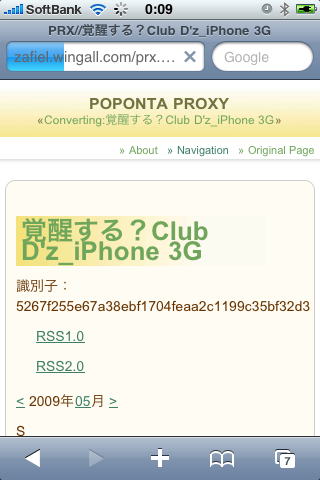
一見Google Mobile Proxyのような画面ですが、実は全然違います。断然見やすい。
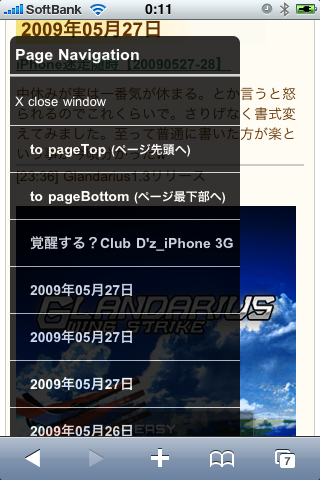
実は画面を2、3秒タップし続けるとジャンプメニューが登場します。かなり閲覧しやすいかと思います。
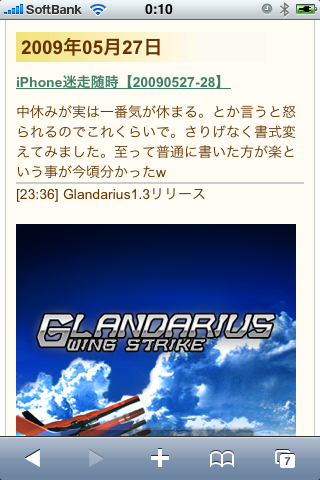
こんな感じで美しく閲覧できます。しかも結構高速でいい感じです。
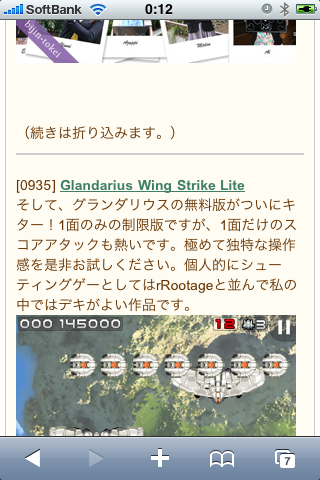
個人的にこれはキラーだなと思ったのが、ipor版(現在当サイトで推奨しているiPhone最適化ページ)ではできなかった、個別記事の「続きを読む」以降の内容も同じレイアウトで閲覧する事ができる点です。
iPhoneからまともに見ると、結構重くて最近敬遠していたページなどもブックマークレットを登録しておくと一発変換してくれるところがうれしいですね。
上記リンクから飛び、リンク先の下の方に「bookmarklet」というリンクをタップして、そこから表示されるページをブックマーク。保存後、ブックマークを開き、先ほど保存したブックマークを編集してjavascriptが登録アドレスの先頭になるようにすればおっけ〜です。
是非お試しください。
(bookmarkletの登録がわからないという方は続きをご覧ください)
ブックマークレット登録の仕方ですが、蛇足かもしれませんが、一応解説しておきます。
まずこのエントリー最初のリンクを踏みます。
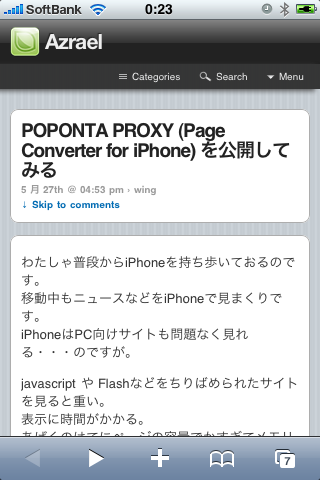
ページに繋がりました。このページを下の方へスクロールしていき、「bookmarklet」リンクを探しましょう。
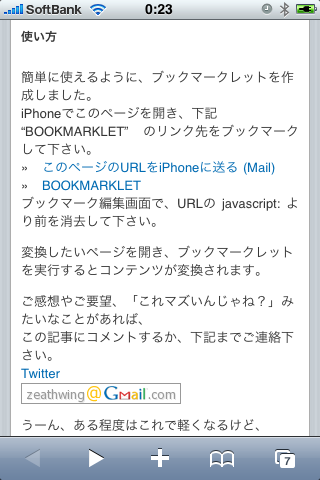
ありました。それではこのリンクを踏んで、ブックマークレット登録アドレスへ接続しましょう。
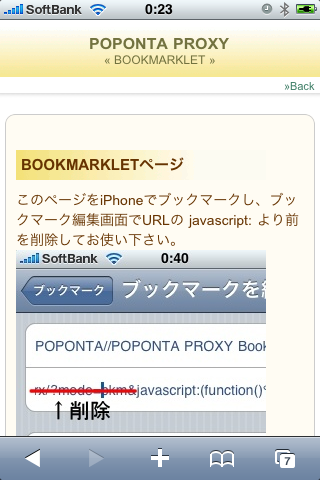
この画面が出たらすかさずSafariの画面真ん中下の「+」ボタンをタップ。
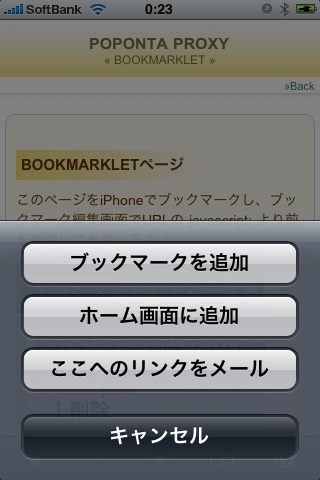
「ブックマークに追加」を選択してブックマークします。
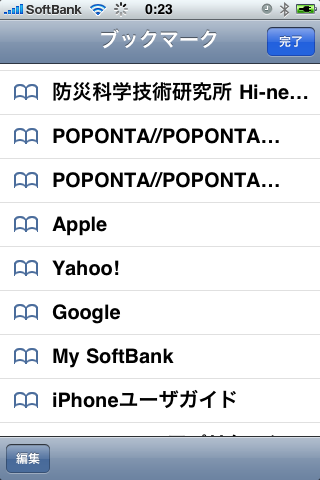
そしてブックマークを開き、「POPONTA」を探します。そこに登録されたアドレスを編集するわけなのですが…。
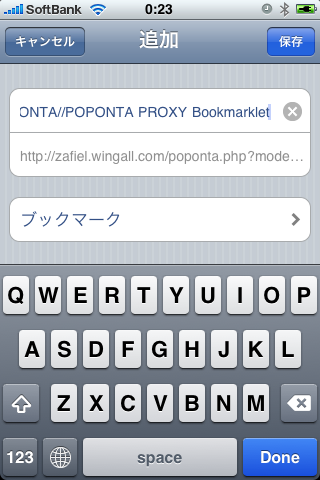
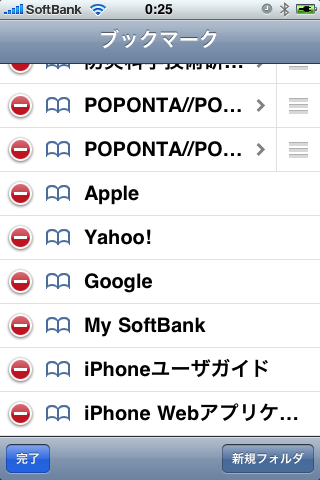
これが編集画面です。ここのURLを編集します。先ほど書きましたように、URLの先頭部分を削除して、先頭に「javascript」が来るようにします。
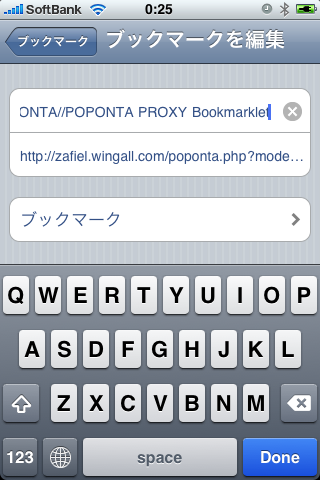
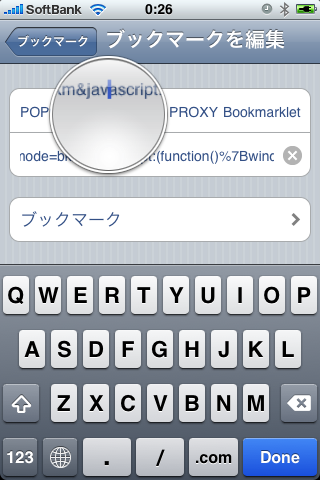
編集画面。虫眼鏡を出して、先頭に向かって進めていくとjavascriptの文字列が!

こうなればおkです。あとは編集を終了して、完了を選択すればおkです。他のブックマークレットでも結構便利なものがありますので一度登録方法を習得しておけば色々使えますので是非この機会に覚えていただければと思います。
では、見やすくなった当ページをご覧くださいませ。
まずこのエントリー最初のリンクを踏みます。
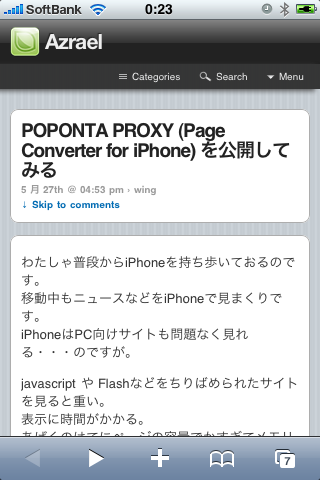
ページに繋がりました。このページを下の方へスクロールしていき、「bookmarklet」リンクを探しましょう。
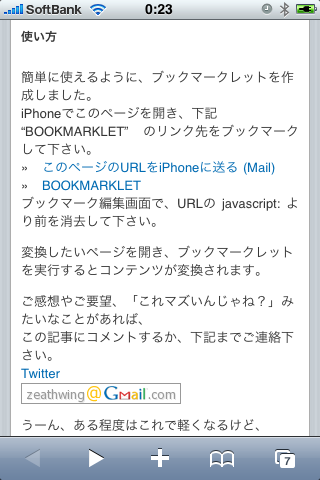
ありました。それではこのリンクを踏んで、ブックマークレット登録アドレスへ接続しましょう。
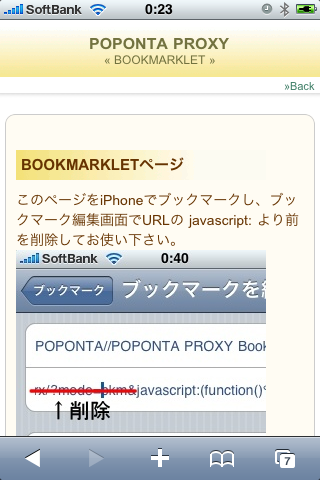
この画面が出たらすかさずSafariの画面真ん中下の「+」ボタンをタップ。
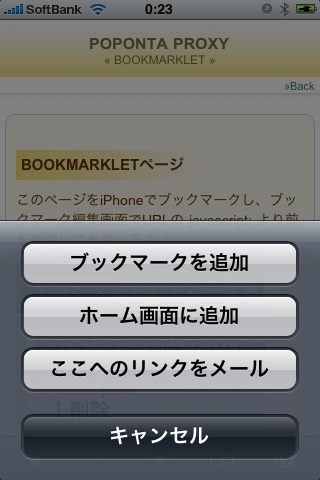
「ブックマークに追加」を選択してブックマークします。
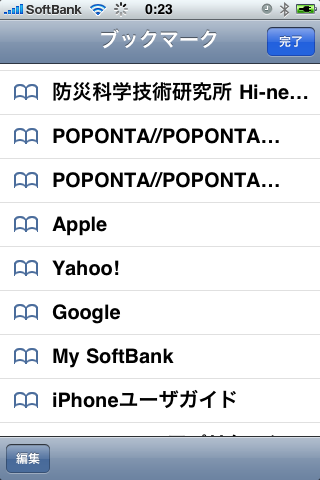
そしてブックマークを開き、「POPONTA」を探します。そこに登録されたアドレスを編集するわけなのですが…。
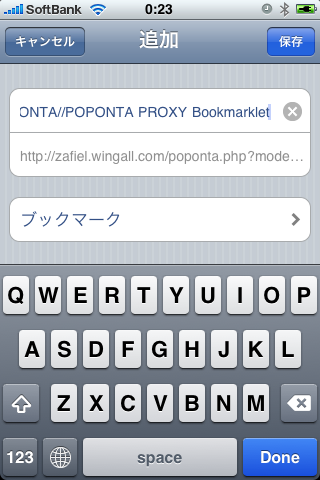
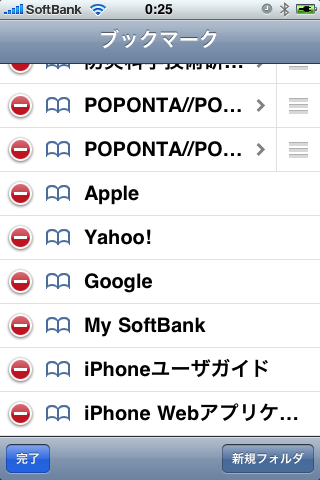
これが編集画面です。ここのURLを編集します。先ほど書きましたように、URLの先頭部分を削除して、先頭に「javascript」が来るようにします。
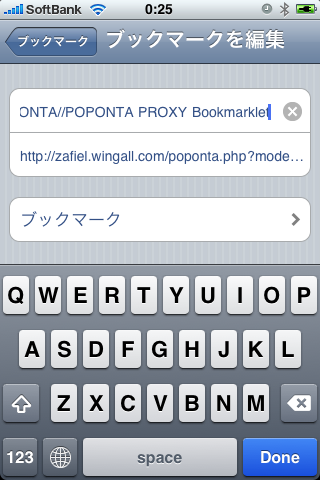
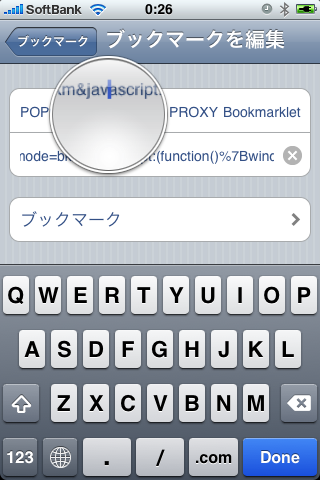
編集画面。虫眼鏡を出して、先頭に向かって進めていくとjavascriptの文字列が!

こうなればおkです。あとは編集を終了して、完了を選択すればおkです。他のブックマークレットでも結構便利なものがありますので一度登録方法を習得しておけば色々使えますので是非この機会に覚えていただければと思います。
では、見やすくなった当ページをご覧くださいませ。




 地域ブログサイト
地域ブログサイト


![[iPhone] 4月の人気エントリー [iPhone] 4月の人気エントリー](http://img01.tenkomori.tv/usr/donpyxxx/2009-03-10-002556-s.png)
![[iPhone] PhotoMailerバージョンアップで! [iPhone] PhotoMailerバージョンアップで!](http://img01.tenkomori.tv/usr/donpyxxx/photo-1_4-s.jpg)
![[iPhone] 純正Skype来ました! [iPhone] 純正Skype来ました!](http://img01.tenkomori.tv/usr/donpyxxx/2009-03-31-004758-s.png)

